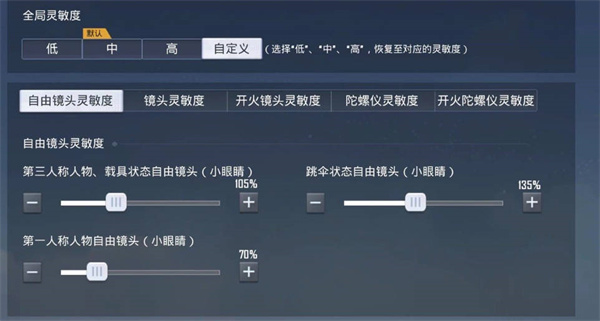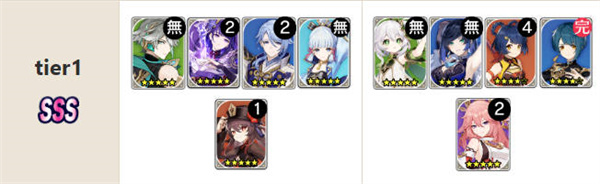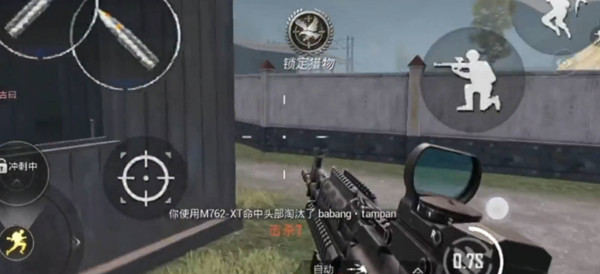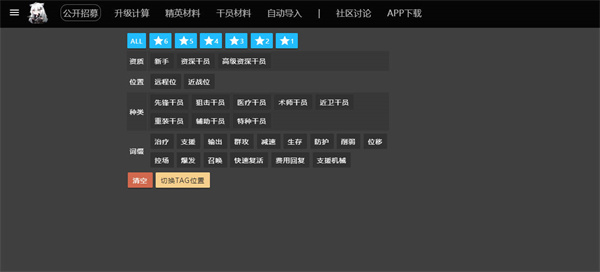更多人性化细节 iOS9中最值得称道的9个小变化
2015-06-19小编:逍遥手游网
iOS9于上周的WWDC2015大会上如约与我们相见。这一次,苹果不再把新功能作为噱头,更好的交互改良成了系统升级的重点。
在程序员们为更为丰富的API接口和开源的Swift语言欢呼雀跃的同时,一名正学习交互设计的果粉却把注意力放在了iOS9的交互细节上,这篇文章将与大家分享这名用户所认为的iOS9中非常不错的9个交互细节。
1.根据地理信息自动估算行程时间
在iOS8的日历中,当我们需要确定事件的行程时间时,总需要通过已有经验甚至是其他地图类辅助软件来对其进行估算。而现在,得益于增强的原生系统地图,你只需填写好出发的位置,系统便会自动为你计算出行程所需时间。如果当前所在地即为出发点,你甚至无需输入,GPS所采集的当前位置信息将会自动填入。
2.iMessage语音录制反馈
在iOS8中,当我们在iMessage里进行语音录制时,录制按钮会自动扩展为四分之一圆的双向滑动指示控件:
向上滑动,发送语音信息,向左滑动,取消发送;松开,停止录制、暂存信息但不发送。
而在iOS9中,原来的双向滑动指示控件变成了单向滑动指示条:
向上滑动,发送语音消息;松开,停止录制、暂存信息但不发送;向左滑动,继续录制,直至点击停止按钮完成录制,或点击屏幕空白位置取消发送。
首先,相比原有的控件,单向滑动指示控件的指示性(Affordence)更强,能够更明晰地诱发出向上滑动完成操作的直觉;而在iOS8中,用户往往会下意识地思考向左滑和向右滑的区别,对操作的准确性有所疑虑。在聊天软件中,「发送」即为直觉操作(Don'tmakemethink)。另外,隐藏的较为隐晦的向左滑动的新交互方式,也为想要录制较长语音消息的用户提供了方便。
3.快速切换图片及视频
在iOS9的「照片」应用中新加入了快速滚动切换内容的控件。这样,我们便能在不返回缩略图列表的情况下快速对图片进行预览切换。
4.设置内搜索
随着iOS功能的不断完善,系统设置中的设置选项越来越多,层级也越来越深。对于一些不常调用的设置项,往往需要思考和发掘片刻才能找到。iOS9的系统设置提供了设置内搜索,这无不大大提升了设置的效率,避免我们浪费过多不必要的寻找时间。
5.快速返回
这里具体举个例子来说。当我们在墨客里选择了一个网页链接并选择使用Safari打开它时,在Safari界面的左上角便会出现一个「BacktoMoke」的指示,轻击它,我们便能直接返回至墨客应用中。
而在iOS8中,我们需要双击Home键并点击之前的程序缩略图才能返回到之前的界面,有时候甚至会更加复杂,如下图所示:
6.全新的多任务切换界面
iOS9全新的多任务切换界面,采用了类似Android卡片化的方案。
为什么苹果要做出如此改动呢?在我看来,首先不同大小的缩略图构成的透视效果、靠后一些的缩略图上的毛玻璃遮罩,均相对于原有方案更好地强调了纵深感(Depth);其次,将不常点击的主页放到了最右,把更常用的其他程序放到左侧,也是最大化地减少了用户的操作阻力(对于绝大多数的右手用户,向右滑动比向左滑动更自然)
7.输入键盘随大小写状态的改变
在iOS8中,当我们在输入文本并进行大小写切换的时候,能够为我们指明当前是大写还是小写状态的,就只有键盘角落那个是否被填充为实心的Shift键。在iOS9里,当我们的键盘在小写状态时,键盘上的字母即为小写,当切换到大写时,整个键盘的字母则都会变为大写。
8.系统语言切换的改进
在iOS8中,切换系统语言后将会回到主页。但万一用户发现该语言他(她)完全不能辨识,此时再去设置里面找到系统语言切换选项想必是很麻烦的。现在,iOS9在切换系统语言并重启后,将继续保持在切换系统语言的界面,方便切换回原语言。虽然在切换语言之前会有确认对话框跳出,但是习惯于直接点击确认的用户已经对其免疫,而iOS9能够做到这一点,便能看出其对用户使用习惯的揣摩之深。
9.随着低电量模式开启而改变的电量指示
默认情况下,iOS的电量指示是没有百分数的(纵使现在很多用户都手动开启了),但是当我们将iOS9中的低电量模式打开的时候,除了电量指示器变为黄色之外,还自动开始显示电量剩余百分比。其实,联想到真实使用场景中来,每当用户开启低电量模式,往往正是在很关心电量剩余量的时候。而此时自动开启的剩余电量百分比无疑是在最恰当的时候给了用户最有用的信息。
免责声明:文章图片应用自网络,如有侵权请联系删除
 首页
首页